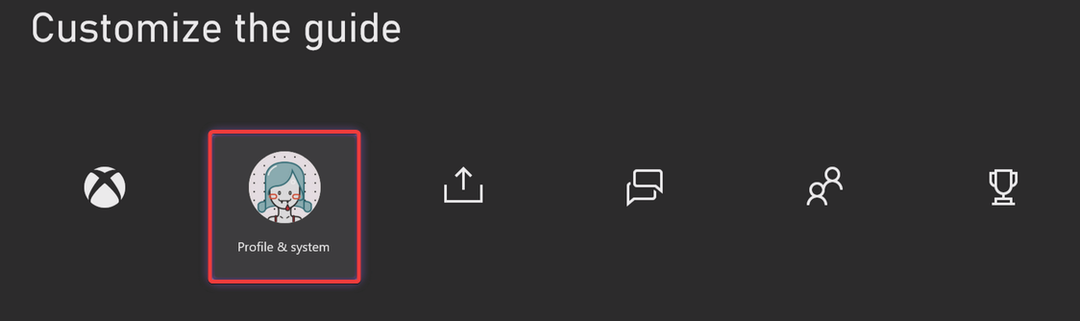Verificați mai întâi că aveți o conexiune bună la rețea
- Eroarea de chat 0x80190193 Xbox este adesea conectată la internet sau la disponibilitatea serverului.
- Setările dvs. NAT pot declanșa Ca ultimă soluție, puteți reseta consola

XINSTALAȚI FÂND CLIC PE DESCARCARE FIȘIER
- Descărcați Instrumentul de reparare PC Restoro care vine cu tehnologii brevetate (brevet disponibil Aici).
- Clic Incepe scanarea pentru a găsi probleme Windows care ar putea cauza probleme PC-ului.
- Clic Repara tot pentru a remedia problemele care afectează securitatea și performanța computerului.
- Restoro a fost descărcat de 0 cititorii luna aceasta.
Poate fi destul de enervant când întâlnești un cod de eroare în timp ce încerci să joci Xbox. Din fericire, acest articol își propune să vă ajute să rezolvați problema
Eroare Xbox 0x80190193.Vom arăta câteva lucruri de încercat și vom explora câteva cauze posibile pentru a vă ajuta să evitați repetarea erorii.
Ce este eroarea de chat de petrecere Xbox 0x80190193?
Dacă întâmpinați eroarea de chat cu codul 0x80190193 pe Xbox, aceasta ar putea fi din mai multe motive, inclusiv următoarele:
- Probleme legate de rețea – Conexiunea dvs. la rețea poate întâmpina probleme precum semnale slabe sau instabile, probleme cu routerul sau congestionarea rețelei.
- Întreruperea serviciului Xbox Live – Pot exista întreruperi temporare sau întreținere pentru serviciile Xbox Live, care ar putea cauza erori de chat în parte.
- setări NAT – Uneori, funcția de chat de grup poate fi întreruptă de setările routerului sau ale configurației rețelei Network Address Translation (NAT). Dacă aveți un tip NAT strict, poate duce la probleme de comunicare.
Puteți încerca rezoluțiile de mai jos.
Cum repar eroarea Xbox 0x80190193?
Vă recomandăm următoarele soluții înainte de a încerca ceva complex:
- Reporniți Xbox – O repornire este adesea o modalitate bună de a încheia toate procesele care rulează și poate fi capabilă să rezolve erori minore.
- Reporniți routerul sau sursa de internet – O simplă repornire a modemului sau a routerului poate remedia internetul lent.
- Schimbați-vă conexiunea la internet – Poate doriți să încercați un internet prin cablu sau mai stabil pentru a elimina orice șansă de eroare din cauza unei conexiuni proaste.
- Asteapta afara – Acordarea de timp poate fi singura cale de ieșire, în principal dacă o întrerupere a serverului sau o actualizare declanșează eroarea.
Dacă niciuna dintre cele de mai sus nu funcționează, treceți la soluții mai elaborate de mai jos.
1. Faceți o resetare hard
- Opriți Xbox-ul.
- Deconectați-l de la priza de perete.

- Așteptați aproximativ 60 de secunde, conectați-l din nou și reporniți.
2. Resetarea din fabrică a Xbox
Vă rugăm să rețineți că efectuarea acestei proceduri va duce la ștergerea tuturor conturilor, a jocurilor salvate, a setărilor și a asociațiilor Xbox de acasă. Vi se va cere să vă reinstalați jocurile, totuși, odată ce jocul respectiv este instalat, datele salvate vor fi restaurate.
- Pentru a accesa meniul, apăsați tasta Xbox butonul de pe consola dvs.

- Navigheaza catre Profil și sistem.

- Clic Setări.

- Din panoul din stânga, selectați Sistem.

- Alegeți Informații despre consolă opțiune și apăsați Resetează consola.

- 4 moduri de a remedia eroarea Xbox 0x87DD0013 atunci când vă alăturați chatului/jocului
- Cum să remediați codul de eroare de actualizare Xbox 0xE0E8000F
- Xbox Remote Play nu funcționează: Cum se activează
3. Ștergeți adresa MAC alternativă
- apasă pe Ghid butonul situat pe controler și selectați Setări.

- În panoul din stânga, faceți clic pe General fila și faceți clic Setari de retea pe dreapta.

- Selectează Setari avansate opțiune.

- Selectează Adresă MAC alternativă opțiune.

- În cele din urmă, alegeți clar opțiunea și urmați promptul pentru a reporni consola.
- Verificați dacă aceasta remediază eroarea 0x80190193 Xbox.
Sperăm că ați găsit acest articol util; dacă a fost, nu uitați să ne lăsați un comentariu mai jos și să ne spuneți care dintre remedieri a funcționat.
De asemenea, am aranjat aceste soluții în ordinea dificultății, așa că vă recomandăm să începeți de la soluții și să mergeți în jos.
Mai aveți probleme? Remediați-le cu acest instrument:
SPONSORIZAT
Dacă sfaturile de mai sus nu v-au rezolvat problema, este posibil ca computerul să întâmpine probleme mai profunde cu Windows. Iti recomandam descărcarea acestui instrument de reparare a PC-ului (evaluat excelent pe TrustPilot.com) pentru a le adresa cu ușurință. După instalare, faceți clic pe butonul Incepe scanarea butonul și apoi apăsați pe Repara tot.